نحوه ضرب در اکسل
آیا هنگام تلاش برای ضرب در اکسل نمی دانید چه کاری انجام دهید ؟ در اینجا یک راهنمای مبتدی برای کمک به شما در نحوه ضرب اکسل وجود دارد.
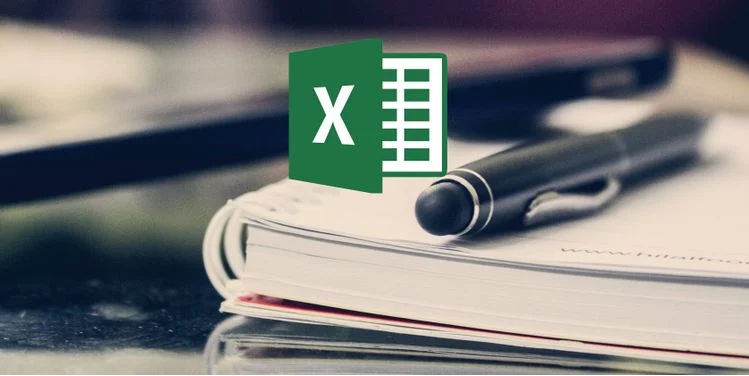
اکسل تقریباً نیم قرن است که وجود دارد. این برنامه یک بخش جدایی ناپذیر از ابزارهای Microsoft Office است ، با این حال ، هنوز هم افرادی هستند که تازه با این ابزار صفحه گسترده شروع به کار می کنند.
اگر شما از آن دسته افرادی هستید که هنوز نحوه ضرب در اکسل را نمی دانند ، این راهنمای جامع برای شما مناسب است.
روش های ضرب در اکسل
روش های زیادی وجود دارد که می توانید در Microsoft Excel ضرب کنید. اما ، دو روش معمول عبارتند از:
- ضرب با استفاده از نماد ستاره
- ضرب با استفاده از عملکرد محصول
نحوه ضرب با استفاده از نماد ستاره در اکسل
هنگام استفاده از اکسل ، به یاد داشته باشید که علامت ضرب با ستاره ( * ) جایگزین شده است . از این رو ، وقتی می خواهید 3x 5 بیان کنید ، باید ۵ * ۳ تایپ کنید.
قانون دیگر اکسل این است که وقتی فرمولی را در سلول ایجاد می کنید ، همیشه باید آن را با علامت برابر ( = ) شروع کنید . این عمل به اکسل نشان می دهد که شما در حال تایپ فرمول هستید.
بنابراین ، تایپ کردن ۳*۵= و زدن Enter باید جواب را به شما بدهد ، که ۱۵ است .
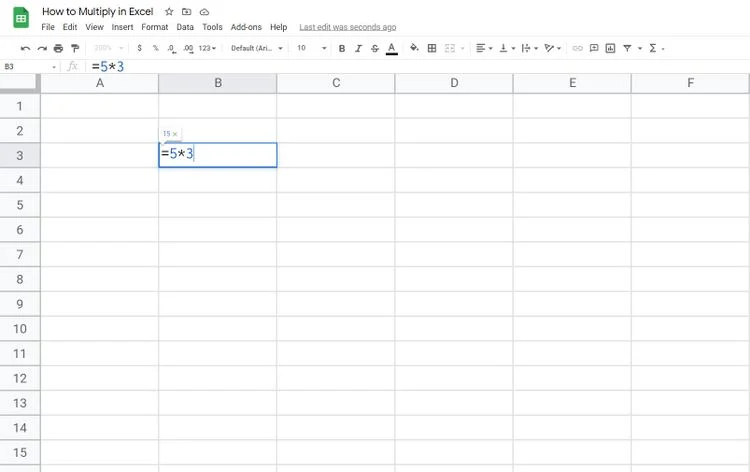
چگونه می توان دو سلول را در اکسل ضرب کرد
همچنین می توانید دو سلول را در اکسل ضرب کنید ، به شرطی که هر دو سلول داده های عددی در خود داشته باشند. به عنوان مثال ، فرض کنید که در سلول A3 عدد ۵ و در سلول B3 عدد ۵ را داشته باشیم. ایده این است که چگونه می توانید آنها را به راحتی ضرب کنید ، و نتیجه در سلول C3 ظاهر شود :
- علامت برابر ( = ) را در سلول C3 تایپ کنید .
- سپس ، بر روی سلول A3 کلیک کنید تا آن را به فرمول خود اضافه کنید.
- بعد ، ستاره ( * ) را تایپ کنید و روی سلول B3 کلیک کنید.
- در آخر ، Enter را بزنید تا پاسخ شما تولید شود.
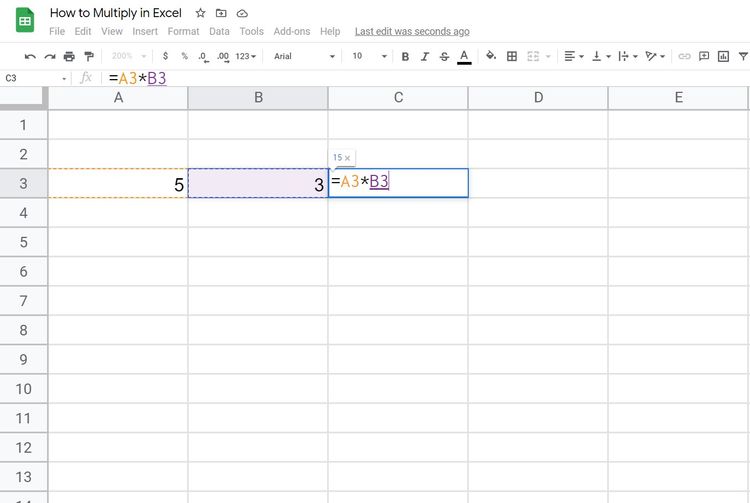
توجه داشته باشید که می توانید در عوض آدرس سلول را تایپ کنید. به شرطی که یک ستاره بین آنها اضافه کنید ، می توانید هر تعداد ضربی که می خواهید تایپ کنید.
نحوه ضرب دو ستون در Excel
اگر دو مجموعه از مقادیر در یک ستون قرار گرفته ، می توانید آنها را در دسته ضرب کنید. بیایید فرض کنیم شما در ستون A نرخ ساعتی دارید و در ستون B ساعت کار کرده اید.
برای دریافت محصول در ستون C ، آنچه باید انجام دهید :
- علامت برابر ( = ) را در یک سلول در ستون C تایپ کنید که با ردیف اول مقادیر مطابقت دارد. در مثال ما ، این ستون C3 است.
- بعد ، روی خانه ای که ضرب در آن قرار دارد کلیک کنید و سپس یک ستاره ( * ) تایپ کنید .
- پس از آن ، روی سلول محل ضرب کلیک کرده و Enter را بزنید تا جواب تولید شود.
- روی سلول C3 که قبلاً پاسخ داده شده کلیک کنید. بعد ، نشانگر ماوس را در گوشه پایین سمت راست مرز سلول قرار دهید. سپس نشانگر ماوس را به سمت پایین بکشید تا به آخرین ردیفی که می خواهید پاسخ ها نشان داده شود برسید.

توجه داشته باشید که اگر بخواهید روی ردیف ها با استفاده از ستون های ضرب کار کنید ، این کار نیز جواب می دهد. با این حال ، شما باید فرمول را به طرفین بکشید.
نحوه ضرب با استفاده از عملکرد محصول در اکسل
حال ، بیایید به سراغ موارد پیشرفته تری برویم.
مایکروسافت اکسل ده ها عملکرد دارد. برای این آموزش ، ما از تابع PRODUCT استفاده خواهیم کرد که همه اعدادی را که به عنوان آرگومان وارد می کنید ضرب می کند.
برای دستیابی به این تابع ، علامت برابر ( = ) را در یک سلول و سپس کلمه PRODUCT تایپ کنید . توجه داشته باشید که اکسل به طور خودکار یک پرانتز باز ایجاد می کند. پس از آن ، باید موارد زیر را انجام دهید:
- قبل از افزودن ویرگول ، ( مثلاً A3) آدرس سلول ضربی را وارد کنید .
- بعد ، مرجع سلول ضرب را تایپ کنید ، بگویید B3 ، و سپس پرانتز بسته را تایپ کنید.
- Enter را بزنید ، باید جواب شما را ایجاد کند.
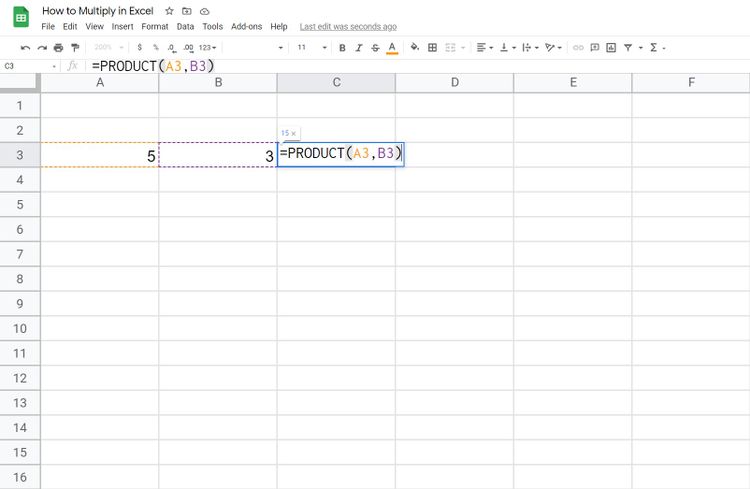
توجه داشته باشید که می توانید سلول هایی را که می خواهید ضرب شوند به جای تایپ ، فقط با کلیک روی آنها انتخاب کنید.
برای پر کردن بقیه ستون یا ردیف با استفاده از همان فرمول ، بسته به مکانی که می خواهید محصولات در آن قرار داشته باشند ، از گوشه پایین سمت راست سلول به سمت پایین یا بطرف بکشید.
نحوه ضرب با استفاده از چند ردیف یا ستون
همچنین مواردی وجود دارد که شما فقط نمی توانید دو مقدار را در سطرها یا ستون های مختلف ضرب کنید.
به عنوان مثال ، شما مقادیری در ستون A ، B ، C ، D و E دارید ، به علاوه می خواهید پاسخ های خود را در ستون F دریافت کنید . وقتی با چندین عدد سر و کار دارید ، در اینجا کارهایی که می توانید انجام دهید ، بیان شده است .
با استفاده از روش ستاره
در سلول F3 ، فرمول زیر را قبل از زدن Enter وارد کنید :A3 * B3 * C3 * D3 * E3 = .
نحوه شکل گیری آن در صفحه گسترده به شرح زیر است:

با استفاده از روش عملکرد PRODUCT
در سلول F3 ، قبل از ضربه زدن روی Enter ، موارد زیر را تایپ کنید: PRODUCT (A3 ، B3 ، C3 ، D3 ، E3)= .
نحوه مشاهده شکل آن در صفحه اکسل به شرح زیر است:

هر دو روش خوب کار می کنند ، اما اگر بخواهید می توانید از رشته فرمول کوتاه تری استفاده کنید.
با استفاده از روش محدوده سلول ها
اگر PRODUCT (A3: E3)= را تایپ کنیم ، اکسل تمام مقادیر سلولهای A3 تا E3 را ضرب می کند.
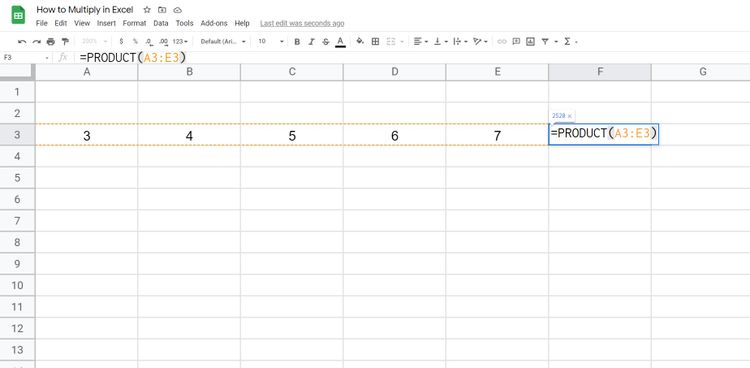
همچنین می توانید با استفاده از مقادیر موجود در ستون ، از این روش برای تولید پاسخ در یک ردیف استفاده کنید.
علاوه بر این ، می توانید از ترکیبی از دستورات استفاده کنید. به عنوان مثال ، اگر: PRODUCT (A3: E3،۵)= را تایپ کنید ، اکسل قبل از ضرب در ۵ ، همه اعداد را از A3 به E3 ضرب می کند.
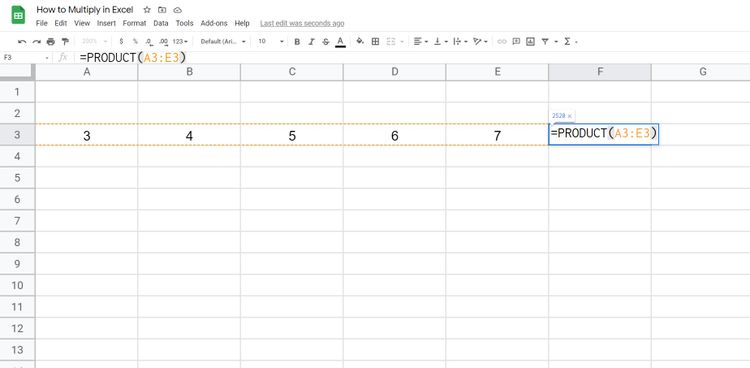
بسته به مسئله ریاضیات بسیاری از ترکیبات وجود دارد که می توانید امتحان کنید. همچنین می توانید سایر فرمولهای پیچیده اکسل را امتحان کنید.
آماده هستید که یک متخصص اکسل مایکروسافت باشید؟
این مقاله فقط راهنمایی برتی مبتدیان در مورد نحوه ضرب در Microsoft Excel بود . بسیاری از توابع و ویژگی ها وجود دارد که دست نخورده باقی مانده است زیرا ممکن است کاربران جدید اکسل را بترساند. اما ، اگر هنگام کار با صفحه گسترده خود احساس سردرگمی می کنید ، همیشه می توانید به این راهنمای آسان مراجعه کنید.











دیدگاه ها